Како опоравити избрисане датотеке на Мац-у
Шта треба знати
- Вратите датотеке кроз Отпад кликом Отпад > десним кликом на датотеку > Врати назад.
- Вратите датотеке путем Тиме Мацхине-а кликом Времеплов > Унесите времеплов > Врати.
- Што дуже чекате да вратите датотеку, мање су шансе да је још увек доступна.
Овај чланак вас учи како да опоравите избрисане датотеке на Мац-у и разматра различите методе доступне за опоравак датотека.
Да ли је могуће опоравити избрисане датотеке на Мац-у?
Ако сте датотеку послали у Отпад, онда да, можете је вратити јер датотеке још увек нису трајно избрисане. Датотеке се не уклањају из канте за отпатке осим ако их ручно не избришете или ако је прошло 30 дана од када сте избрисали датотеку.
Ако датотека више није у Отпаду, она је трајно избрисана, што чини преузимање много тежим, иако не и немогућим, ако имате временску машину подешену за редовне резервне копије.
Опорави то смеће: Где пронаћи избрисане датотеке на Мац-у
Опоравак датотека на Мац-у је врло једноставан, под условом да нисте трајно избрисали датотеку. Ако проверите канту за смеће у року од 30 дана од брисања, датотека је обично још увек тамо. Ево где да погледате.
-
На МацОС радној површини кликните Смеће.
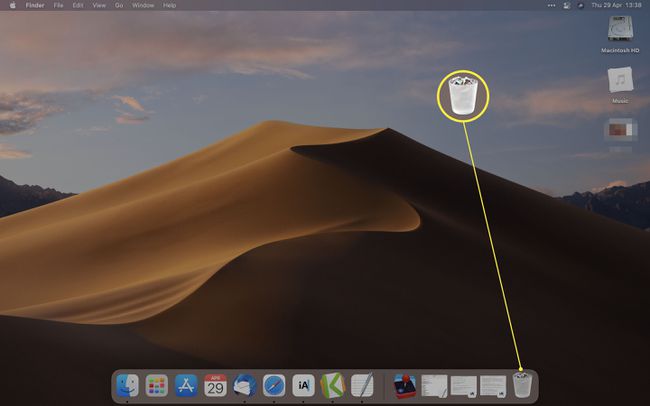
У зависности од вашег географског региона, може се звати Бин.
-
Прегледајте датотеке да бисте пронашли ону коју тражите.
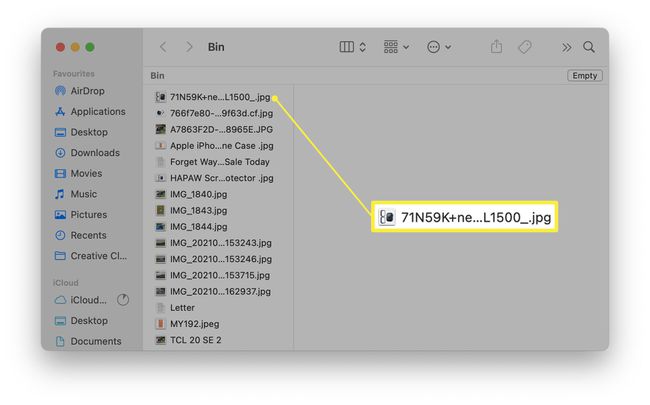
Кликните на њега да бисте прегледали садржај датотеке.
Како да вратим избрисане датотеке?
Ако желите да вратите избрисане датотеке преко канте за смеће, процес је и даље једноставан. Ево како да то урадите.
-
На МацОС радној површини кликните Смеће.
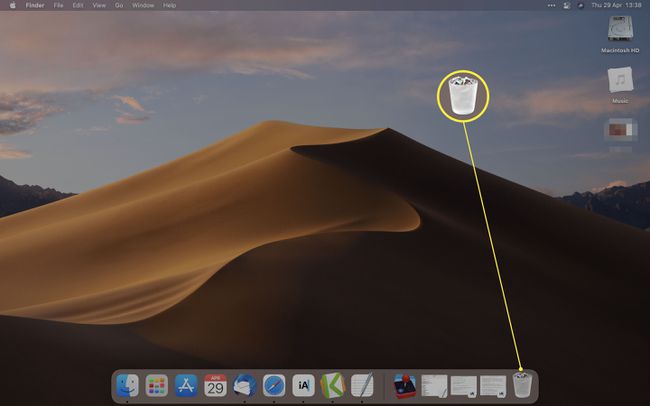
Прегледајте датотеке у канти за отпатке да бисте пронашли ону коју желите да вратите.
-
Кликните десним тастером миша на датотеку и кликните Врати.
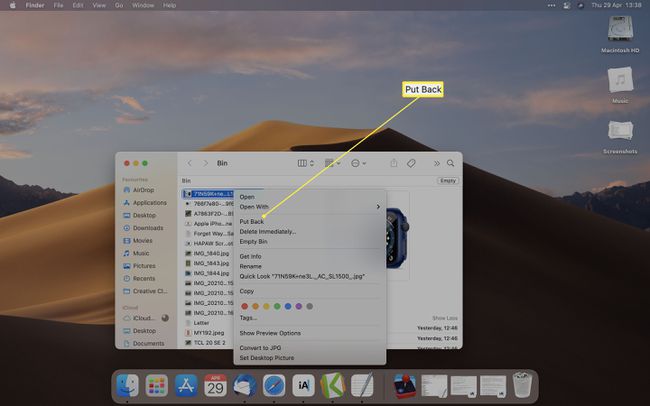
Ако желите да вратите неколико датотека, можете кликнути на сваку док држите притиснут Схифт да бисте их све изабрали, а затим кликните десним тастером миша и кликните Врати.
Како да вратим своју канту на Мац?
Ако желите да вратите целу канту за отпатке или канту за отпатке на Мац-у, то можете учинити на много бржи начин него десним кликом на сваку датотеку. Ево како то учинити.
На МацОС радној површини кликните Смеће.
-
Додирните Цмд + А на тастатури да бисте изабрали све, а затим кликните десним тастером миша на одељак и кликните Врати.
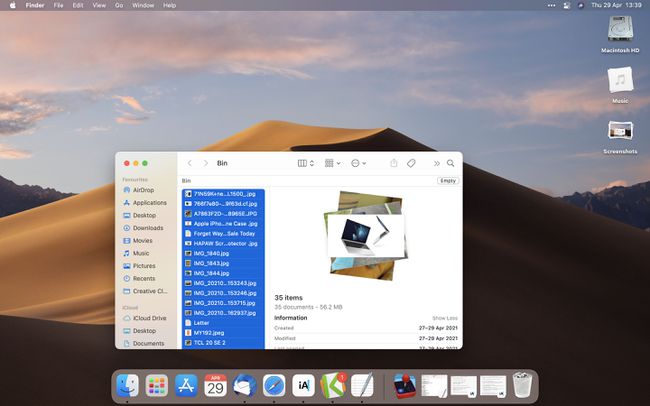
Све датотеке су сада враћене на одговарајуће локације пре него што сте их избрисали.
Како да повратим трајно избрисане датотеке?
Понекад је могуће опоравити трајно избрисане датотеке, али ћете морати да користите или МацОС-ов Тиме Мацхине или софтвер за опоравак датотека као што је Диск Дрилл. Најлакши начин да опоравите трајно избрисане датотеке је да користите Тиме Мацхине. Ево како да опоравите датотеке.
Ако већ нисте подесили временску машину, не можете је користити за враћање датотека.
Отворите фасциклу из које сте избрисали датотеку.
-
Кликните Времеплов на траци менија.
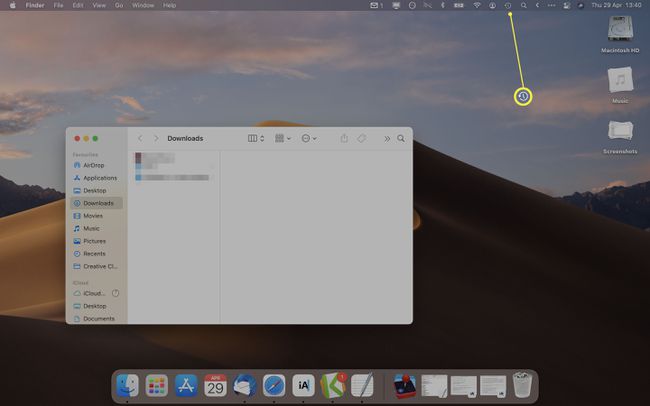
-
Кликните Уђите у времеплов.
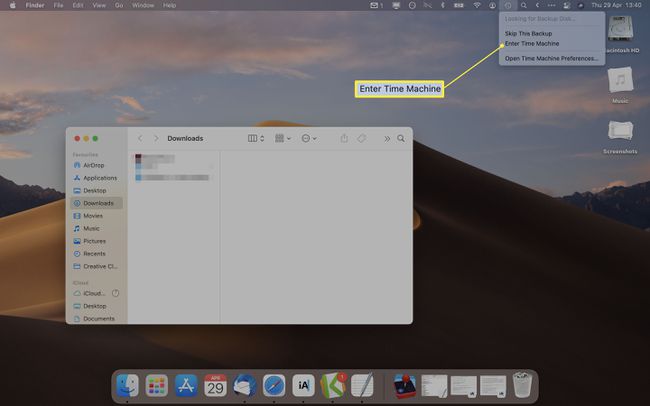
Изаберите датотеку коју желите да опоравите.
Кликните Ресторе.
Датотека се сада вратила на првобитну локацију.
ФАК
-
Могу ли да повратим избрисане датотеке са спољног чврстог диска на свом Мац-у?
Да. Када вратите избрисане датотеке из Отпада или Времеплов, они ће се појавити где год да су првобитно били, укључујући екстерне дискове.
-
Како да направим резервну копију свог Мац-а на екстерном чврстом диску помоћу Тиме Мацхине-а?
Да бисте направили резервну копију спољног чврстог диска на свом Мац-у, идите на Аппле мени > Системске поставке > Времеплов > Изаберите Резервни диск и изаберите Користите Диск на вашем спољном диску. Затим изаберите Схов Тиме Мацхине > Икона времеплова > Направите резервну копију одмах.
-
Како да аутоматски направим резервну копију свог Мац-а помоћу Тиме Мацхине-а?
До аутоматски направите резервну копију вашег Мац-а, идите на Тиме Мацхине и направите ручну резервну копију. Пре него што изаберете Направите резервну копију одмах, проверите Аутоматска резервна копија оквир и изаберите Опције. Затим поставите своја подешавања и сачувати.
